병합 방법: 먼저 페이지 하단에 있는 "시작" 버튼을 마우스 오른쪽 버튼으로 클릭하고 팝업 마우스 오른쪽 버튼 클릭 메뉴에서 "설정" 옵션을 선택한 다음 "개인 설정" 아이콘을 선택하고 클릭하세요. "작업 표시줄에 표시할 아이콘 선택" 바로가기 링크를 선택한 다음 새 팝업 창에서 "알림 영역에 항상 모든 아이콘 표시" 설정 항목을 찾아 "끄기"로 설정하세요.

이 튜토리얼의 운영 환경: Windows 7 시스템, Dell G3 컴퓨터.
Windows 10 시스템 바탕 화면에서 왼쪽 하단에 있는 시작 버튼을 마우스 오른쪽 버튼으로 클릭하고 팝업 마우스 오른쪽 버튼 클릭 메뉴에서 "설정" 메뉴 항목을 클릭합니다.
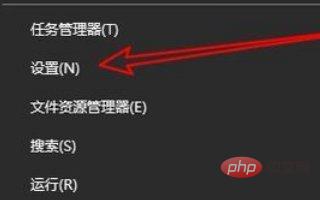
다음으로 열리는 Windows 10 설정 창에서 “개인 설정” 아이콘을 클릭합니다.

다음으로 오른쪽 창에서 "작업 표시줄에 표시할 아이콘 선택"에 대한 바로가기 링크를 볼 수 있습니다.
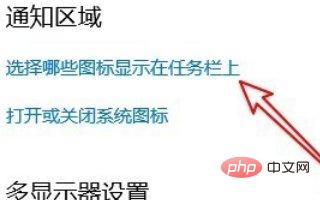
"작업 표시줄에 표시할 아이콘 선택" 창이 나타납니다. 창에 "알림 영역에 항상 모든 아이콘 표시" 설정이 있습니다.
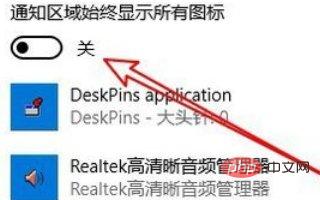
이렇게 하면 Windows 10 작업 표시줄을 선택합니다. 접기 메뉴는 더 이상 오른쪽 하단에 표시되지 않지만 모든 응용 프로그램 아이콘이 표시됩니다.

더 많은 컴퓨터 관련 지식을 알고 싶다면 FAQ 칼럼을 방문해주세요!
위 내용은 win10 도구 모음에서 작은 아이콘을 병합하는 방법의 상세 내용입니다. 자세한 내용은 PHP 중국어 웹사이트의 기타 관련 기사를 참조하세요!